کولتفرم یک ابزار مدیریت تعاملات سازمانی (شبکه اجتماعی سازمانی) ساختارمند است.
برای ارتباطات درون سازمانی و پیشگیری از پراکندگی اطلاعات سازمانی بین منابع متعدد – مانند، دنباله ایمیل های از هم گسسته، مکالمات فردی، ابزارهای متفرقه و شبکه های اجتماعی عمومی – به ویژه اگر اکثر همکاران دورکار باشند، کولتفرم راهکاری مطمئن و کارآمد است.
در فضای کاری کولتفرم، همه اطلاعات و کارها در محدوده کانالهای تفکیک شده سرجمع می شوند. کانال ها افراد درست و اطلاعات درست برای هر پروژه، موضوع یا تیم در سازمان را کنار هم قرار می دهند. از طرفی امکانات پیام مستقیم خصوصی به همکاران در کنار امکان منحصر به فرد برقراری تماس های صوتی و تصویری و جلسات راه دور تقریبا تمامی تعاملات سازمانی شما را به صورت یکپارچه پوشش می دهد.برای استفاده بهینه و عملیاتی سازی سریع محیط کاری کولتفرم، اگر پس از ایجاد اشتراک چند مرحله را به ترتیب انجام دهید بسیار پیش برنده خواهد بود.
1- ایجاد محیط کاری در کولتفرم:
1. از بخش قیمت در وب سایت کولتفرم (آدرس: https://www.colatform.ir/fa/page/104134.html) می توانید برای ایجاد اشتراک در کولتفرم ثبت نام کنید.
2. با بررسی طرح ها و قیمت ها و مقایسه امکانات، برای ایجاد محیط کاری برپایه پلن مدنظر ثبت نام کنید.
پیشنهاد: اگر در انتخاب خود مردد هستید، نگران نباشید می توانید پلن رایگان را ثبت نام کنید و سپس ارتقاء دهید، یا اینکه از ابتدا پلن مدنظر را انتخاب کنید. برای پرداخت اولین صورت حساب 30 روز فرصت دارید تا پس از اطمینان از تناسب عملکرد سرویس با نیازتان، نسبت به پرداخت اقدام نمایید.
3. با زدن دکمه ثبت نام یا خرید اشتراک، وارد مراحل ثبت نام می شوید. شما با وارد کردن اطلاعات ارتباطی و شناسایی و تاییدیه قبول قوانین استفاده از سرویس ابری کولتفرم درخواست ایجاد اشتراک را ثبت می کنید. توجه: از میان اقلام اطلاعاتی فرم ثبت نام، آدرس ایمیل مهمترین است، چون:
- این آدرس ایمیل شناسه مالک محیط کاری خواهد بود.
- تمامی اطلاع رسانی های مرتبط با اشتراک کولتفرم، به این آدرس ارسال خواهد شد.
- کاربری که با این ایمیل ساخته می شود بالاترین سطح حق دسترسی را دارد.
- و مهمتر اینکه این مالکیت و دسترسی بعدا قابل تغییر یا تفویض به شناسه کاربری دیگری نیست.
بنابراین در اعلام آدرس ایمیل درست و غیرموقت دقت نمایید. بقیه اقلام اطلاعاتی بعدا قابل تغییر هستند.
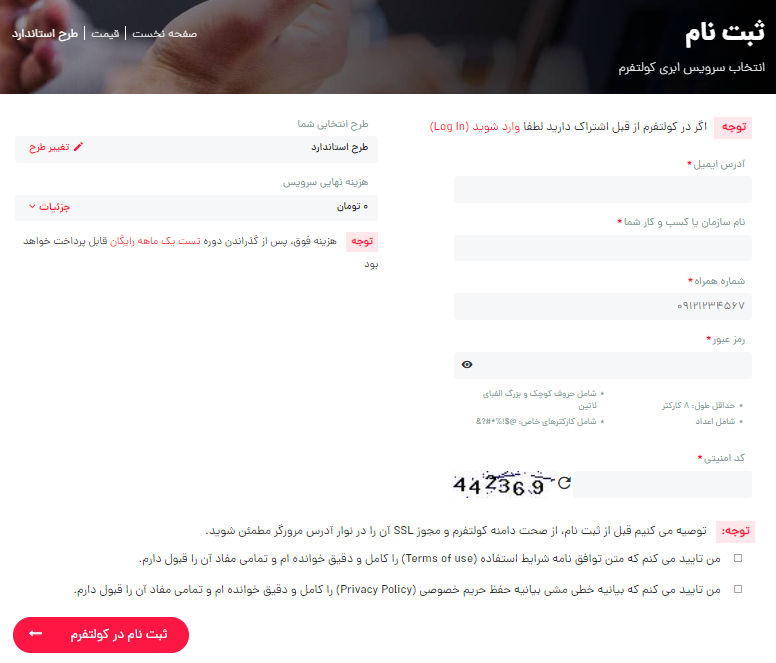
4. در مدت زمان چند دقیقه محیط کار اختصاصی شما روی ابر کولتفرم ایجاد و در اختیار شما قرار می گیرد.
5. اکنون می توانید وارد محیط تعاملات سازمانی کولتفرم شده و از امکانات آن بهره مند شوید.
2- ورود به محیط کاری و شروع:
1. بعد از ثبت نام، یک ایمیل برای شما ارسال می شود که حاوی آدرس محیط کاری، شناسه و کلمه عبور شماست. ابتدا وارد محیط کاری خود در کولتفرم شوید. هر مشتری/ سازمان یک آدرس اختصاصی برای استفاده از سرویس کولتفرم دارد. مانند https://workspace-1234567.colatform.ir/
نکته: شما می توانید از طریق ورود به پنل مشتریان، نام مدنظر را برای زیردامنه محیط کاری خود تنظیم کنید. تا به این شکل دیده شود your-brand.colatform.ir
2. از طریق آدرس محیط کاری خود در مرورگر لاگین کنید.
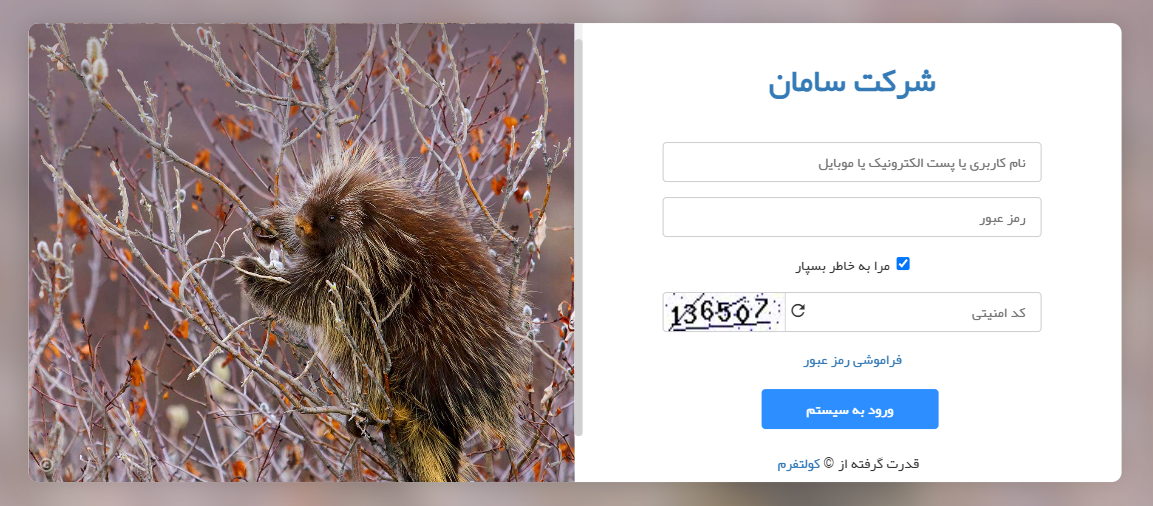
پس از ورود، براساس سطح دسترسی شما امکانات محیط در اختیار شما قرار می گیرد.
3. در اولین ورود، لطفا اطلاعات پروفایل کاربری خود را تکمیل نمایید.
- برای اینکار روی عکس یا نام تان که در گوشه هدر هست کلیک کنید.
- از منوی باز شده آیتم "اطلاعات حساب کاربری" را انتخاب کنید.
- پیشنهاد می کنیم این اکانت را با نام "مدیر کولتفرم" تنظیم کنید. همه اطلاعات ارتباطی را تکمیل و یک تصویر از لوگوی سازمان را به جای عکس استفاده کنید. برای خودتان شناسه کاربری دیگری متناسب با جایگاه سازمانی تان ایجاد کنید و برای کار روزانه از آن استفاده کنید.
نکته: برای دسترسی به پورتال مشتریان کولتفرم، با همین شناسه و کلمه عبور (شناسه ایجاد کننده اشتراک) می توانید روی وب سایت کولتفرم (آدرس: https://www.colatform.ir/fa/page/54466.html) نیز لاگین کنید. امکانات و اطلاعات متنوعی در پورتال مشتریان پیش بینی شده است که توصیه می کنیم، آنجا را ببینید.
3- اطلاعات همکاران خود را وارد کنید. (برای آنها شناسه کاربری بسازید)
1- از بخش پیکربندی -> کاربران، با زدن دکمه ( + افزودن کاربر ) همکاران خود را اضافه کنید و سپس از بخش لیست کاربران، هر کدام را برای ویرایش باز کنید.
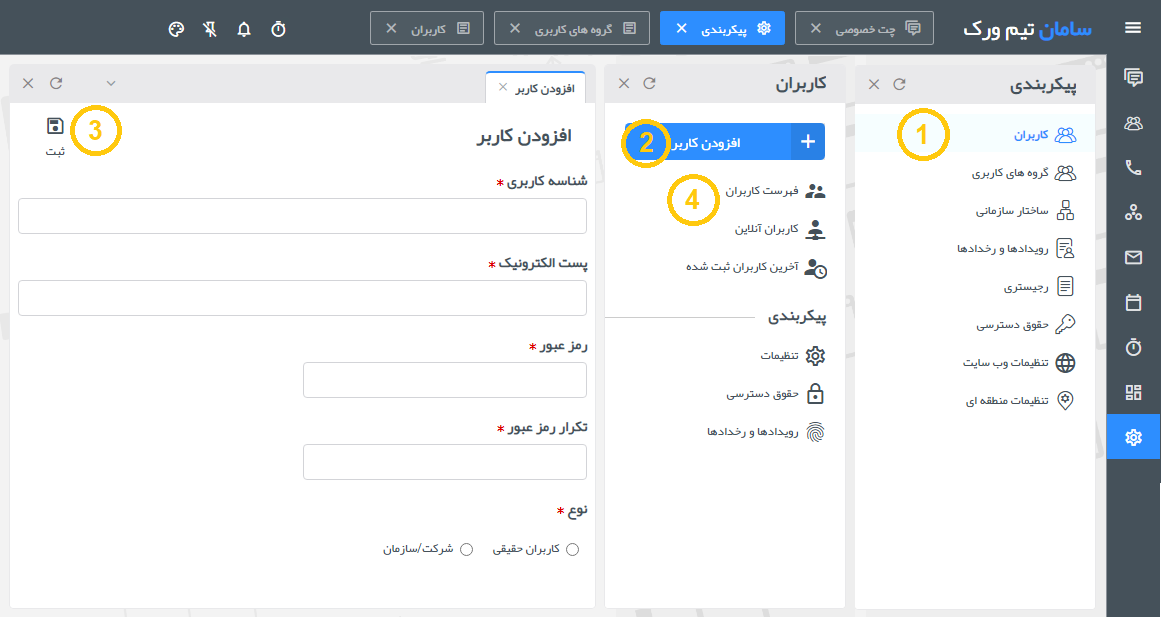
2- هر شناسه کاربری را که برای ویرایش باز می کنید هم عضو گروه Employee کنبد و هم دسترسی به پنل را به او بدهید.
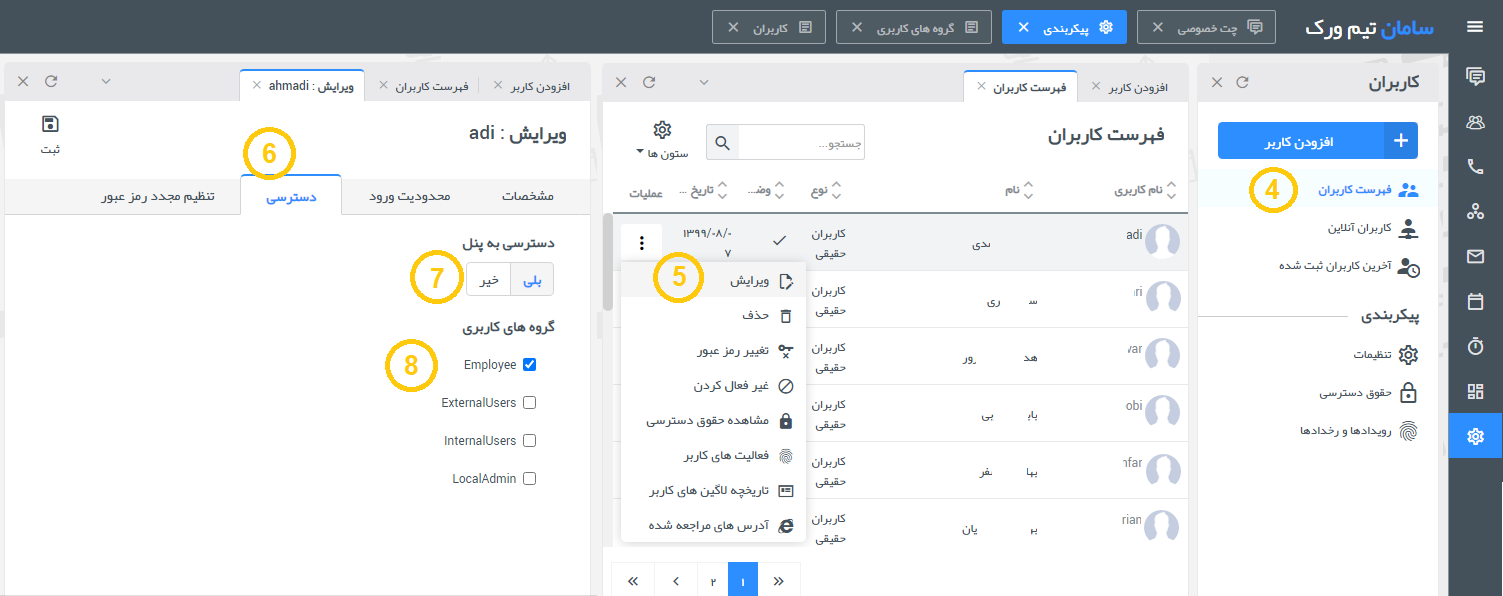
4- تعریف ساختار سازمانی (واحد ها و پست های سازمانی)
اکنون باید ساختار سازمانی را تعریف کنید. به بخش پیکربندی -> ساختار سازمانی بروید و واحدهای سازمانی (دپارتمانها) و پست های سازمانی هرکدام را به صورت سلسله مراتبی تعریف کنید.
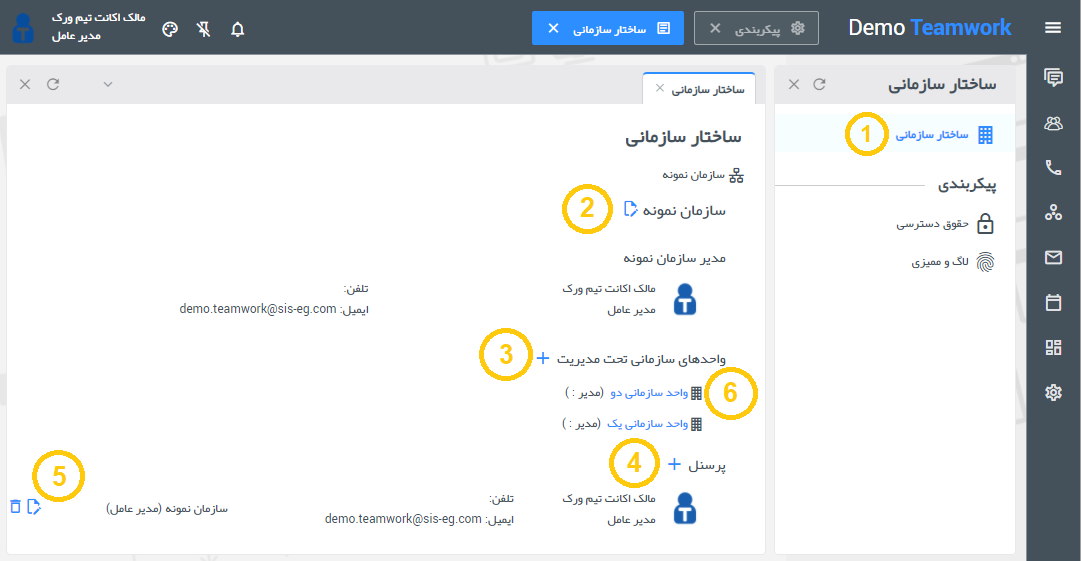
- از بالاترین گره در ساختار سازمانی (سازمان، شرکت، یا تیم) شروع کنید. با نام تجاری که هنگام ایجاد اشتراک کولتفرم وارد کردید اولین گره ساخته شده است. می توانید آن را ویرایش کنید. با ویرایش هر واحد سازمانی می توانید مدیر آن واحد را از میان پستهای سازمانی تعریف شده انتخاب کنید.
- برای هر واحد سازمانی، واحدهای تحت مدیریت را یکی یکی اضافه کنید.
- سپس (پرسنل) پست های سازمانی آن واحد را اضافه کنید.
- با ویرایش هر کدام از پست های سازمانی (پرسنل) تعریف شده می توانید یک شناسه کاربری که قبلا تعریف کرده اید را به آن متصل کنید. نکته: یک کاربر می تواند چند پست سازمانی داشته باشد.
- حال روی یکی از واحد های تحت مدیریت کلیک و اطلاعات آن را نیز به همین روش تکمیل کنید.
توضیح: تعیین مدیر مافوق یک پست سازمانی سلسله مراتب پست ها را تعیین می کند و می توانند بر سلسله مراتب واحدهای سازمانی و رئیس هر واحد تطابق داشته باشد. از سلسله مراتب برای نظارت خودکار بر کانال ها و تایید ها استفاده می شود.
5- کانل های خصوصی و عمومی ایجاد کنید
در محیطهای تعاملات سازمانی، کار تیمی و گروهی باید تشویق شود. کانلهای عمومی و خصوصی برای این منظور بهترین کارایی را دارند. ما خودکار تعدادی کانال عمومی را برای شما ساخته ایم. وارد بخش کانال ها شوید و چند کانال پیش فرض و کاربردی بسازید.

- مثال یک کانال عمومی، با عنوان پیشنهادی "گفتگوی عمومی" ساخته ایم. توجه کنید که کانال عمومی است تا همه همکاران بتوانند عضو شوند. ویژگی عمومی یا خصوصی بودن (بعدا قابل تغییر است). پیشنهاد می کنیم هنگام ساخت کانال تصویر مناسبی برای آن انتخاب کنید و کانال را بسازید. سپس از بخش مدیریت اعضای کانال (شماره 5) افراد را عضو کنید. البته خودشان هم می توانند به کانال بپیوندند.
- یک کانال عمومی دیگر با نام پیشنهادی "اعلانات سازمانی" ساخته ایم. فقط در مرحله مدیریت اعضای کانال، نقش بقیه همکاران که عضو کانال می شوند را به حالت دنبال کننده تنظیم کنید. این کانال برای اعلانات رسمی و سازمانی شما به کار خواهد رفت.
- به ازای و با نام هر واحد سازمانی توسط مدیر واحد (که در بخش ساختار سازمانی تعریف کرده اید) یک کانال خصوصی یسازید و پرسنل آن دپارتمان عضو آن شوند.
- برای رسیدگی به موضوعات مدیریتی یک کانال خصوصی با اعضای مدیران واحدهای سازمانی ایجاد کنید.
- اکنون هر مدیر واحد، تیم یا پروژه حسب نیاز برای کارهای خود می تواند به صورت نامحدود کانال تعریف کند و تعاملات سازمانی خود را پیش ببرند.
6- تقویم سازمانی را پیکربندی کنید.
حال وارد ماژول تقویم سازمانی شوید و چند تقویم پیش فرض و کاربردی بسازید. و پس از ساختن تقویمهای اشتراکی آنها را ویرایش و به گروه کاربری Employee دسترسی ویرایش یا مشاهده رویداد بدهید.
- یک تقویم اشتراکی با عنوان پیشنهادی "جلسات" ساخته شده است. همه تیم ها و پرسنل جلسات درون و برون سازمانی خود را به همراه اعضای جلسه در این تقویم ثبت خواهند کرد.
- سیستم یک تقویم عمومی با عنوان پیشنهادی "مناسبت ها" ایجاد می کند. همانطور که از نامش پیداست برای اعلام مناسبت های رسمی است.
- همچنین یک تقویم اشتراکی با عنوان پیشنهادی "مرخصی ها" ایجاد شده است. این تقویم برای ثبت مرخصی های پرسنل توسط خودشان به کار خواهد رفت. در حالتی که پرسنل دورکار هستند این موضوع برای برنامه ریزی کارها و جلسات بسیار ضروری است.
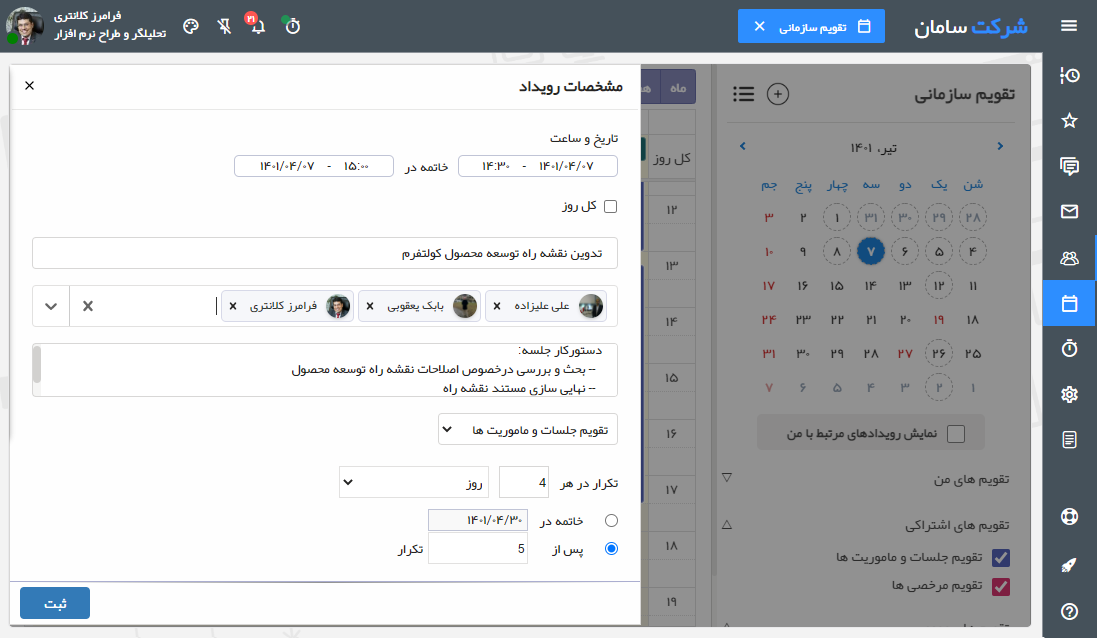
نکته پایانی
اکنون محیط کولتفرم برای استفاده شما و همکارانتان به صورت بهینه آماده است.
در انتها پیشنهاد می کنیم، شما (ایجاد کننده اشتراک) به آدرس (https://colatform.ir/) وب سایت کولتفرم بروید و با شناسه و رمز عبوری که اشتراک را ساخته اید لاگین کنید. البته شما با عنوان ایجاد کننده اشتراک از داخل محیط کاری خودتان، و از طریق لینک منوی پشتیبانی هم به صورت خودکار به این پنل مشتریان ارجاع خواهید شد.
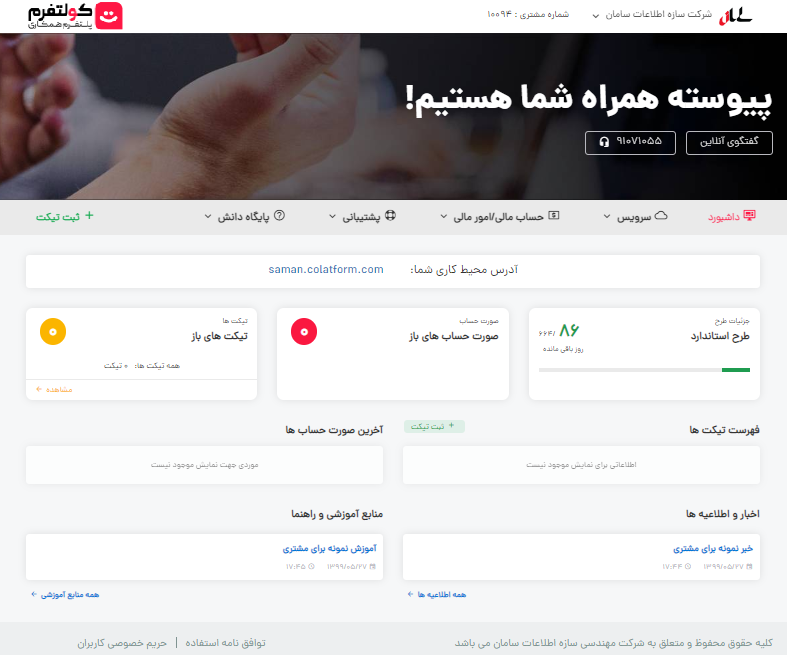
اینجا وضعیت سرویس اجاره شده خود را می بینید و همچنین می توانید از امکانات تیکت پشتیبانی و گفتگو با تیم پشتیبانی بهره مند شوید. پرداخت صورت حساب ها و موضوعات مالی نیز در این بخش مدیریت می شوند.
امیدوار هستیم کولتفرم، ارتباطات سازمانی شما را قدرت ببخشد.
سپاس فراوان